구글 계정은 우리의 일상에서 필수적인 도구로 자리잡고 있습니다. 하지만 때때로 계정을 삭제하거나 로그아웃해야 할 필요성이 생기기도 합니다. 잘못된 정보로 인해 불필요한 어려움을 겪지 않도록, 구글 계정을 안전하게 관리하는 방법을 알아보는 것이 중요합니다. 이번 포스트에서는 계정 삭제와 로그아웃의 절차를 자세히 설명드릴 예정입니다. 정확하게 알려드릴게요!
구글 계정 삭제 전 알아야 할 점
계정 삭제의 이유와 필요성
구글 계정을 삭제하기 전에 그 이유를 명확히 이해하는 것이 중요합니다. 많은 사람들이 사용하지 않는 계정을 방치하거나 보안상의 이유로 계정을 삭제하려고 합니다. 예를 들어, 구글 드라이브나 Gmail과 같은 서비스에 더 이상 접근할 필요가 없거나 개인 정보 보호 차원에서 과거의 데이터를 정리하고 싶을 때 계정을 삭제하는 것이 좋습니다. 또한, 새로운 시작을 위해 모든 디지털 흔적을 지우고 싶어하는 사용자도 있을 것입니다. 따라서 자신의 상황을 정확히 파악하고 결정하는 것이 필요합니다.
계정 삭제 후의 영향
구글 계정을 삭제하면 여러 가지 서비스에 영향을 미칩니다. Gmail이 사라지면 이메일로 소통하던 친구들과의 연락이 끊길 수 있으며, 구글 드라이브에 저장한 파일들도 모두 사라집니다. 또한, 유튜브 채널 및 관련 데이터가 모두 영구적으로 삭제되므로, 이점도 감안해야 합니다. 이런 점들을 충분히 고려한 후 결정해야 하며, 필요한 경우에는 중요한 데이터를 백업해두는 것이 바람직합니다.
대체 수단 고려하기
계정을 완전히 삭제하기 전에 다른 대체 수단을 고려해보는 것도 좋은 방법입니다. 예를 들어, 일시적으로 로그아웃하거나 비활성화 상태로 두는 방법이 있습니다. 이러한 방식은 나중에 다시 사용하고 싶을 때 편리함을 제공합니다. 또한, 다른 이메일 서비스나 클라우드 스토리지 서비스를 활용하여 기존 데이터를 이전할 수도 있습니다. 이처럼 다양한 선택지를 고려하며 신중하게 행동하는 것이 중요합니다.
구글 계정 삭제 절차 안내
삭제를 위한 준비 단계
구글 계정을 삭제하기 위해서는 먼저 몇 가지 준비 단계를 거쳐야 합니다. 가장 먼저 로그인 상태에서 구글 계정 관리 페이지로 이동합니다. 여기서 ‘데이터 및 개인 정보’ 섹션으로 들어간 후 ‘서비스 또는 계정 삭제’ 옵션을 찾아 클릭하세요. 이 과정에서는 본인의 신원을 확인하기 위한 추가 인증 절차가 요구될 수 있으니 미리 준비해두는 것이 좋습니다.
계정 완전 삭제 방법
계정 삭제 과정은 간단하지만 주의를 요합니다. ‘서비스 또는 계정 삭제’ 메뉴에서 ‘내 Google 계정 삭제’ 버튼을 클릭하면 최종 확인 단계가 나타납니다. 여기서는 본인이 진짜로 계정을 삭제하고자 하는지 다시 한번 확인하게 됩니다. 만약 계속 진행할 의사가 있다면 해당 내용을 숙지한 후 최종적으로 확인 버튼을 눌러줍니다. 이렇게 하면 일정 시간이 지나면서 해당 구글 계정이 완전히 삭제됩니다.
삭제 후 복구 가능성 검토하기
계정을 한 번 삭제하면 모든 데이터가 영구적으로 사라지는 것은 아닙니다만, 복구 가능성이 있는 기간이 존재합니다. 일반적으로 구글은 일정 기간 동안 사용자가 원할 경우 복구할 수 있는 옵션을 제공하지만 이는 제한적입니다. 따라서 중요한 데이터가 포함되어 있다면 반드시 사전에 백업을 해두는 것을 권장합니다.
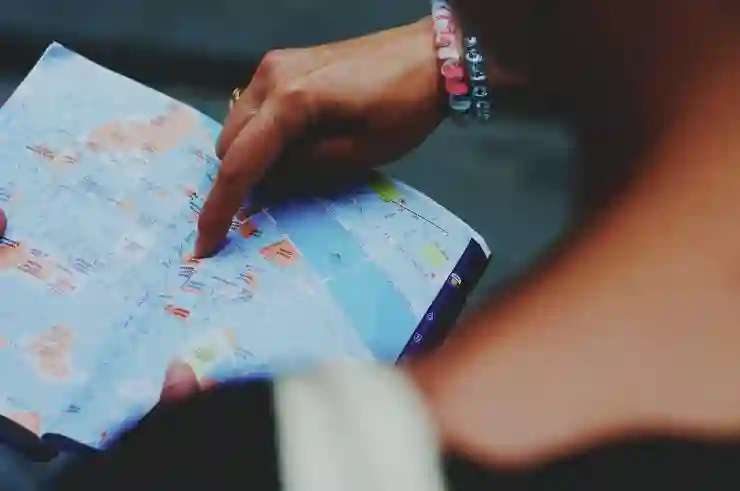
구글 계정 삭제 및 로그아웃 방법 완벽 가이드
로그아웃 방법 이해하기
로그아웃의 중요성
로그아웃은 보안적인 측면에서 매우 중요한 행동입니다. 특히 공용 기기나 다른 사람과 공유하는 디바이스에서 로그인을 유지할 경우 개인 정보 노출 위험이 큽니다. 따라서 사용이 끝난 후에는 항상 로그아웃하는 습관을 들이는 것이 좋습니다.
모바일 기기에서 로그아웃하기
스마트폰이나 태블릿과 같은 모바일 기기에서는 로그아웃 절차가 간단합니다. 구글 앱이나 브라우저를 열어 오른쪽 상단에 있는 프로필 아이콘을 클릭한 후 ‘로그아웃’ 옵션을 선택하면 됩니다. 이때 다른 기기에서도 자동으로 로그아웃되는지 확인하는 것도 필요하며, 이를 통해 보안을 더욱 강화할 수 있습니다.
PC에서 로그아웃하는 방법
PC에서는 웹 브라우저를 통해 간편하게 로그아웃할 수 있습니다. google.com에 접속한 뒤 우측 상단의 프로필 사진이나 아이콘을 클릭하고 ‘로그아웃’ 버튼을 선택하면 됩니다. 이 과정에서 사용하는 브라우저의 쿠키와 캐시 설정도 점검하여 추가적인 보안을 강화하는 것이 좋습니다.
추가적인 보안 설정 체크리스트
이중 인증 설정하기
계정을 안전하게 보호하려면 이중 인증 기능 활성화가 필수적입니다. 이를 통해 비밀번호 외에도 추가적인 인증 과정을 요구받게 되어 무단 접근 시도를 막을 수 있습니다. 구글에서는 SMS나 인증 앱 등을 통한 다양한 인증 방법을 지원하므로 본인에게 맞는 방식을 선택하여 설정하면 됩니다.
비밀번호 주기적 변경 권장하기
비밀번호는 정기적으로 변경해주는 것이 좋습니다. 특히 민감한 정보를 다루는 경우에는 6개월마다 비밀번호를 변경하도록 권장됩니다. 강력한 비밀번호 생성기를 활용하여 복잡한 조합으로 설정한다면 훨씬 안전하게 사용할 수 있습니다.
연결된 앱 및 장치 관리하기
마지막으로 연결된 앱과 장치를 정기적으로 점검하고 관리해야 합니다. 불필요한 앱이나 오래된 장치는 제거하여 보안을 강화하고, 어떤 장치가 내 계정에 접근 가능한지 확인하는 것도 중요합니다. 이를 통해 예상치 못한 보안 위험 요소를 줄일 수 있습니다.
마무리하며 되돌아보기
구글 계정 삭제는 신중한 결정이 필요합니다. 개인 정보 보호, 데이터 정리 등의 이유로 계정을 삭제하고자 할 때는 그에 따른 영향과 대체 수단을 충분히 고려해야 합니다. 또한, 계정을 삭제한 후의 복구 가능성도 미리 검토하여 중요한 데이터를 잃지 않도록 주의해야 합니다. 마지막으로, 로그아웃 및 보안 설정을 통해 계정을 안전하게 관리하는 것이 중요합니다.
유용한 추가 정보
1. 구글 계정 삭제 시 모든 서비스가 영향을 받으므로, 필요한 데이터는 미리 백업하세요.
2. 계정을 비활성화하는 방법도 있으니, 완전 삭제 전 고려해보세요.
3. 공용 기기에서 로그인 후에는 반드시 로그아웃을 해주세요.
4. 이중 인증 기능을 활성화하여 보안을 강화하세요.
5. 비밀번호는 정기적으로 변경하고 강력한 조합으로 설정하세요.
정리된 핵심 내용
구글 계정 삭제 전에는 이유와 필요성을 명확히 이해해야 하며, 삭제 후의 영향을 충분히 고려해야 합니다. 로그아웃은 보안에 필수적이며, 이중 인증과 비밀번호 변경 등을 통해 추가적인 보안을 강화할 수 있습니다. 필요한 데이터는 반드시 백업해두고, 대체 수단을 고려하는 것이 좋습니다.
